Win10专业版下屏蔽QQ新闻的技巧
不知道大家发现没有,PC版的QQ(因斗图及管理等原因,小编还在使用最最臃肿的版本)在更新到最新版后,修改了官方消息的推送方式:从登录弹窗显示腾讯网资讯变成用“咳咳咳”的聊天对话框发给我们,对此,只能用呵呵来形容当时的心情了。

指望用之前在QQ设置中,关闭“登录后显示‘腾讯网迷你版’”的方法或者用程序替换法的方式现在是行不通了。哦,对了,小编也咨询了身边QQ会员用户,就算是交了钱,这样的消息一样会有,再来一遍呵呵哒吧!


经过排查,小编发现在腾讯网新闻出现的时候,系统进程中会出现“腾讯QQ辅助进程(32位)”的子进程,定位到具体文件是
X:Program Files (x86)TencentQQBinQQExternal.exe
隶属于QQ的核心文件之一,指望用“替换法”(制作相同名称的文件替换原有文件,使其无法运行)是行不通的。

所以呢,就需要Windows专业版的小伙伴,打开组策略编辑器(Win+R之后输入gpedit.msc),依次进入“用户配置-管理模板-系统”,在右侧找到“不要运行指定的Windows应用程序”的选项,将其启用后,把“QQExternal.exe”添加进去就行了。
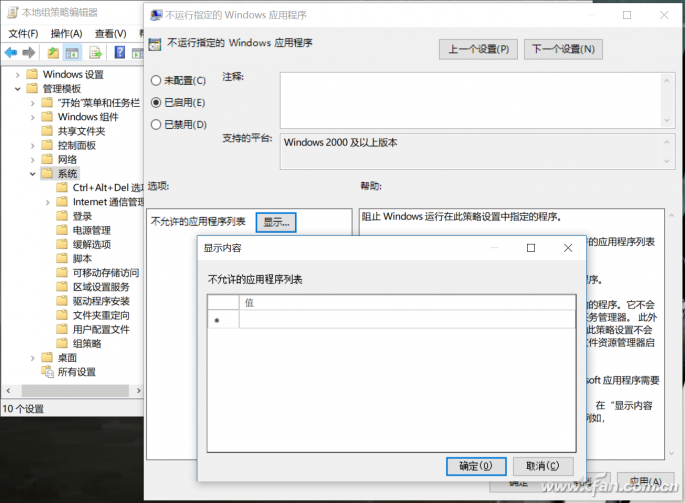
家庭版的小伙伴,就只能进入注册表编辑器(Win+R之后输入regedit),定位到
Hkey_LOCAL_MACHINESOFTWAREMicrosoftWindows NTCurrentVersionImage File Execution Options
在左侧新建个名为“QQExternal.exe”的项。随后在新建项的右侧使用鼠标右键新建个名为“Debugger”的字符串,数值数据修改为任意Windows系统自带程序,如C:WindowsSystem32CMD.exe或其他大家经常会用到的程序就行喽。
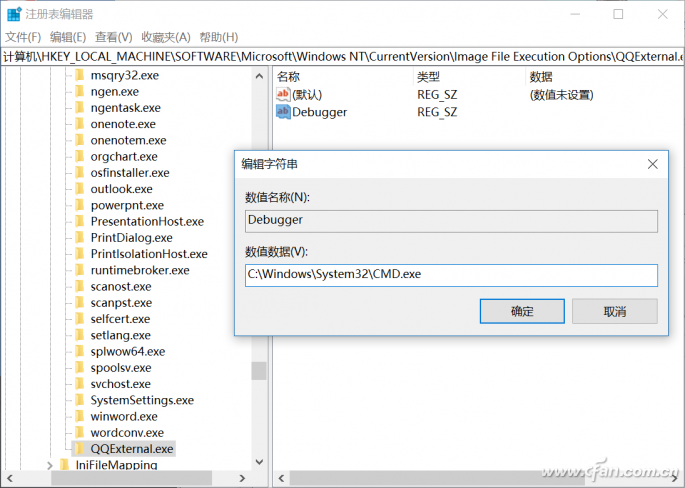
但需要注意的是,我们在修改完之后,要在QQ设置中关掉和自动更新有关的选项,实测如果QQ升级了或者版本号出现变化,我们要还原之前的操作再重新来一遍,切记切记。










